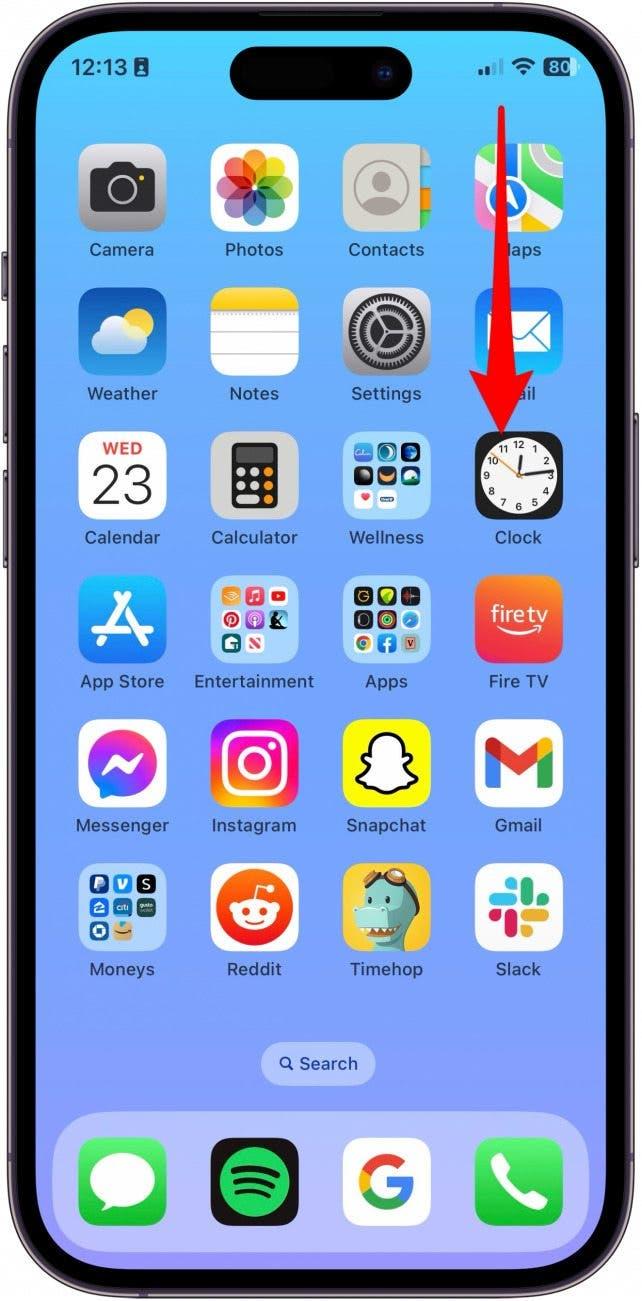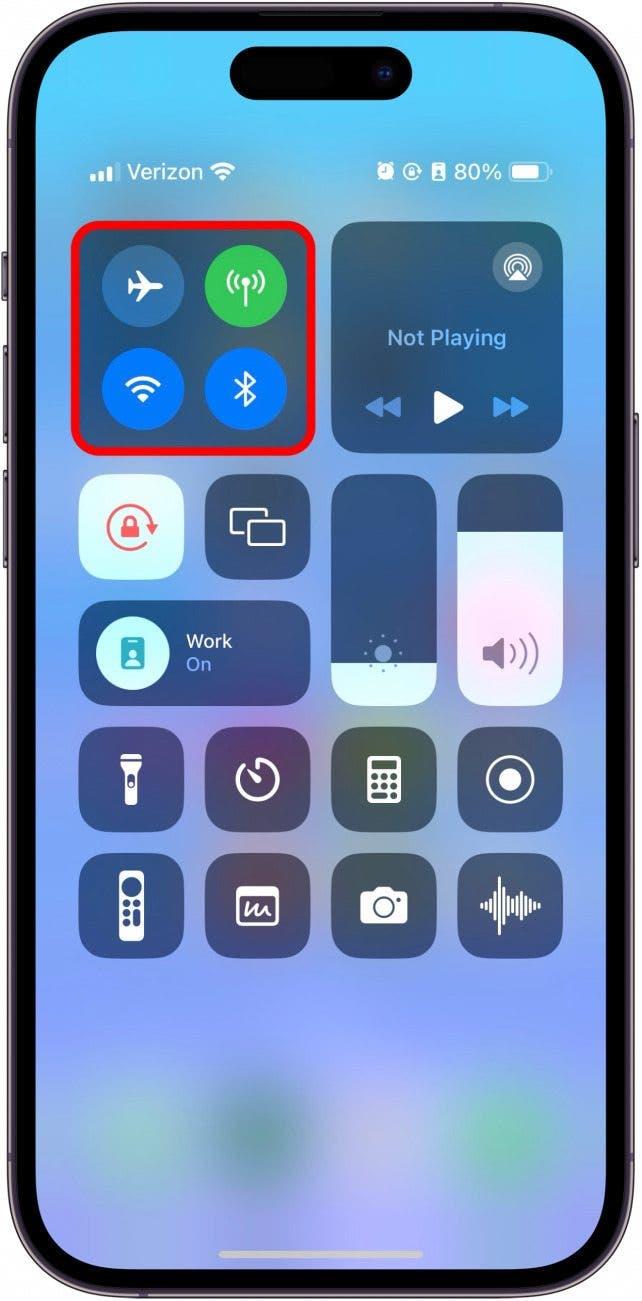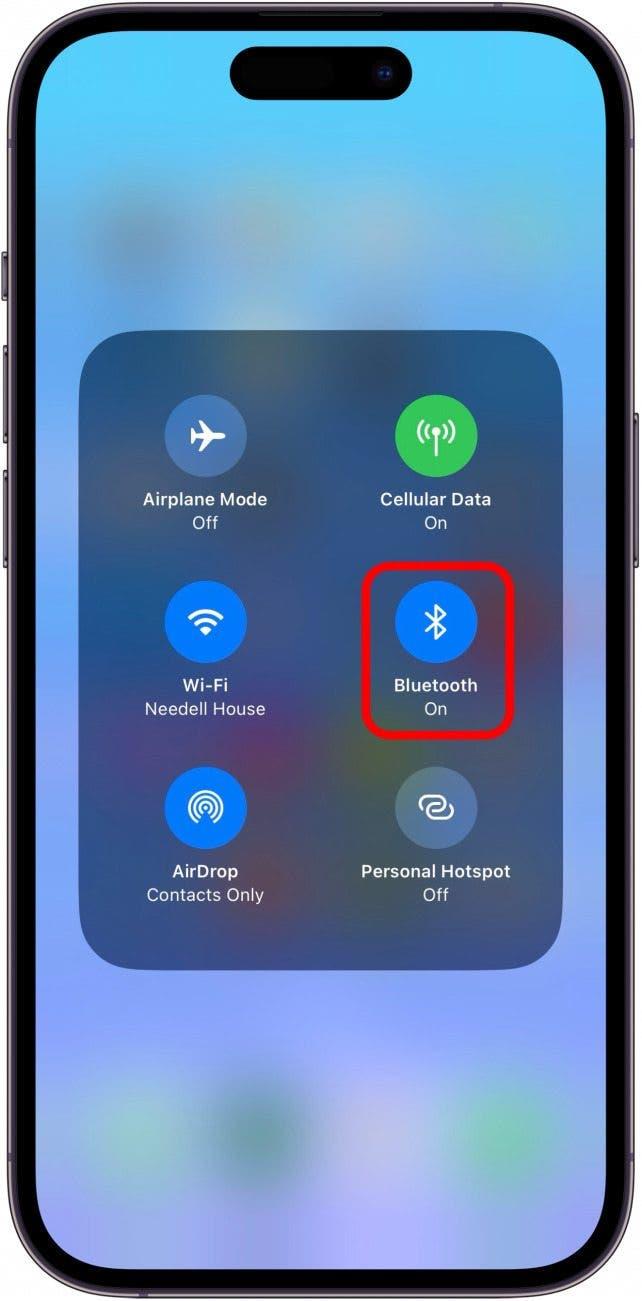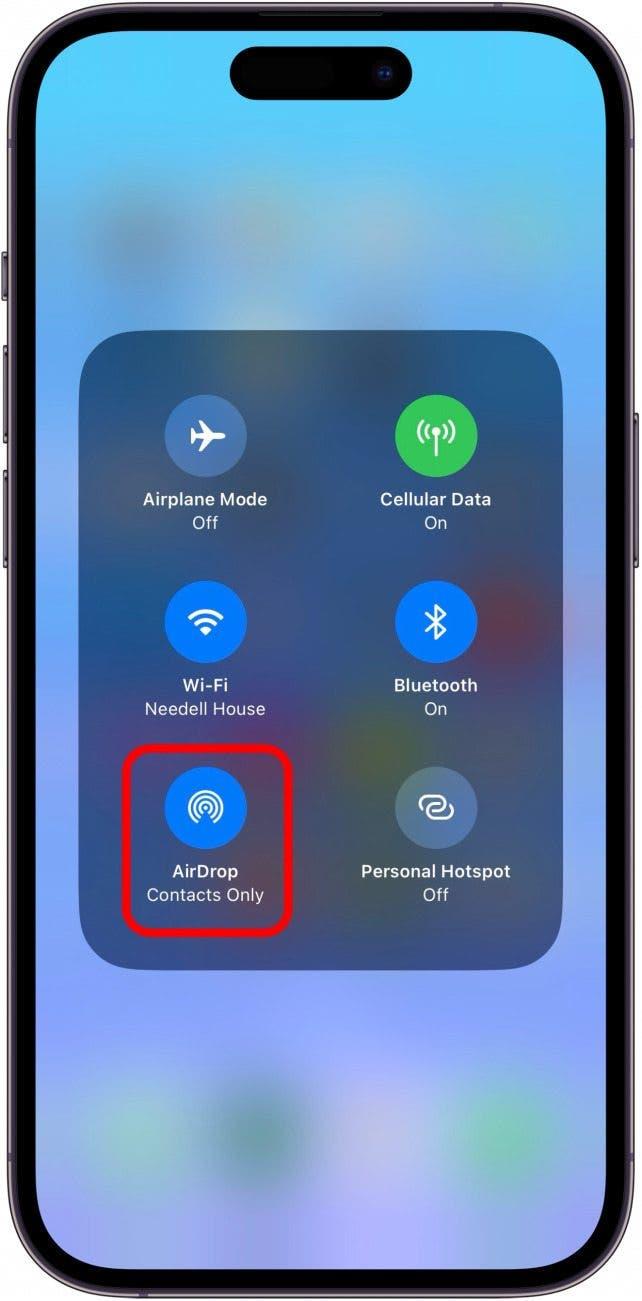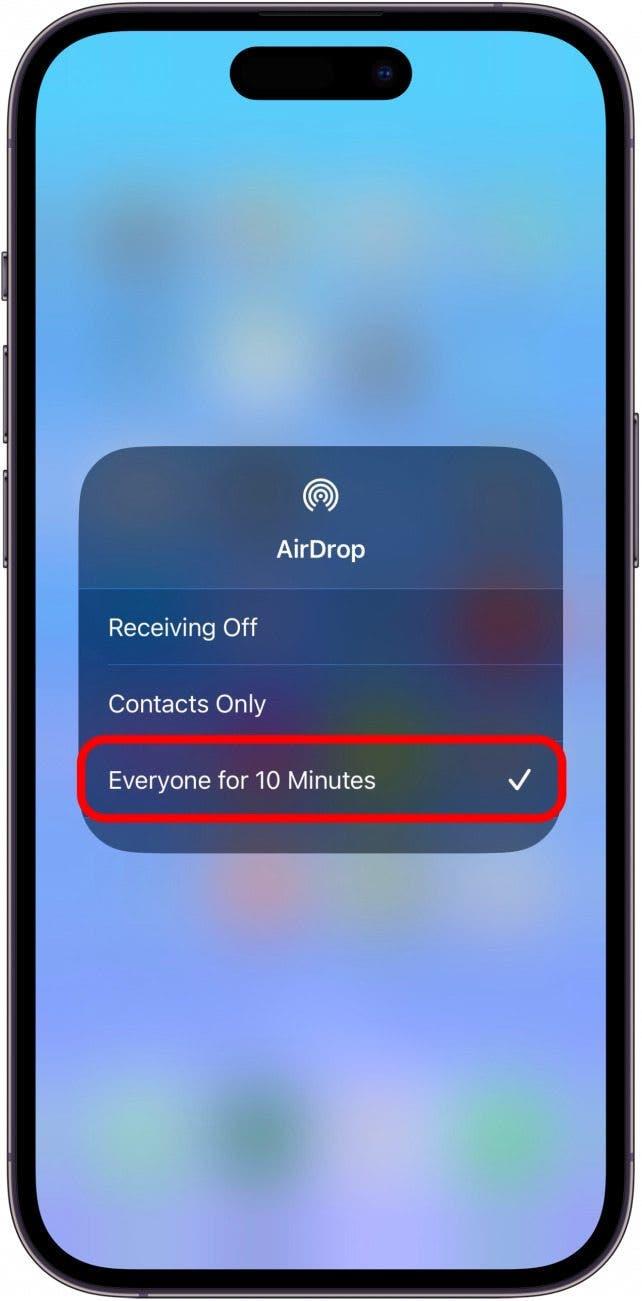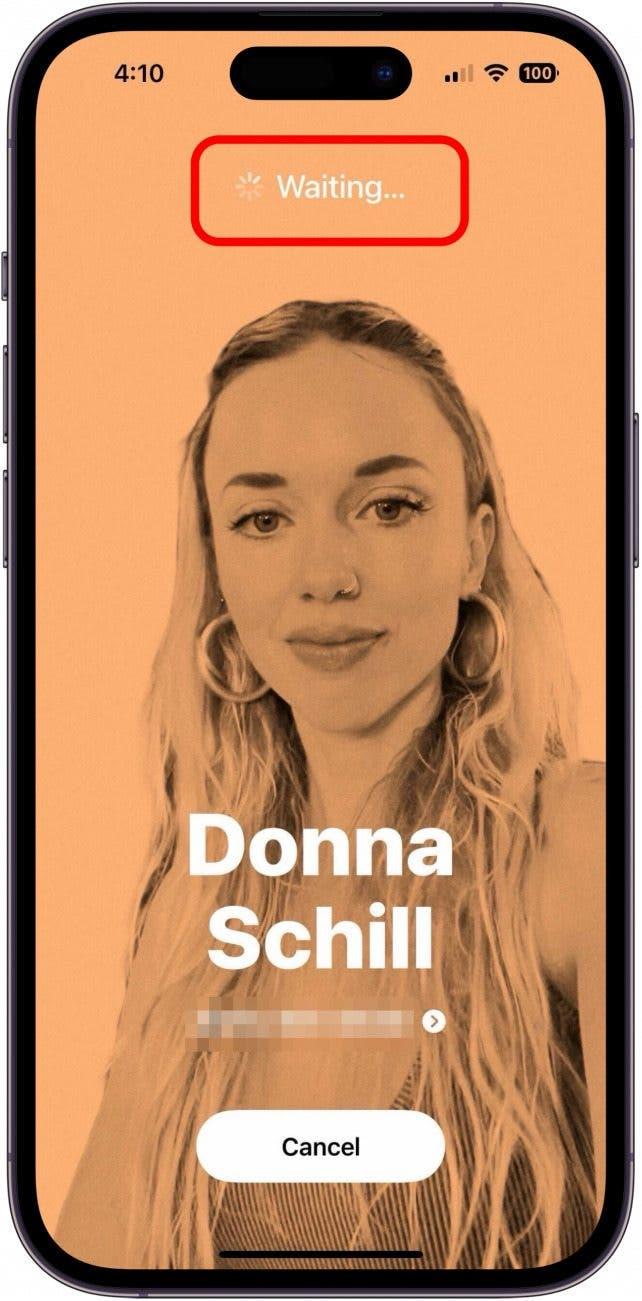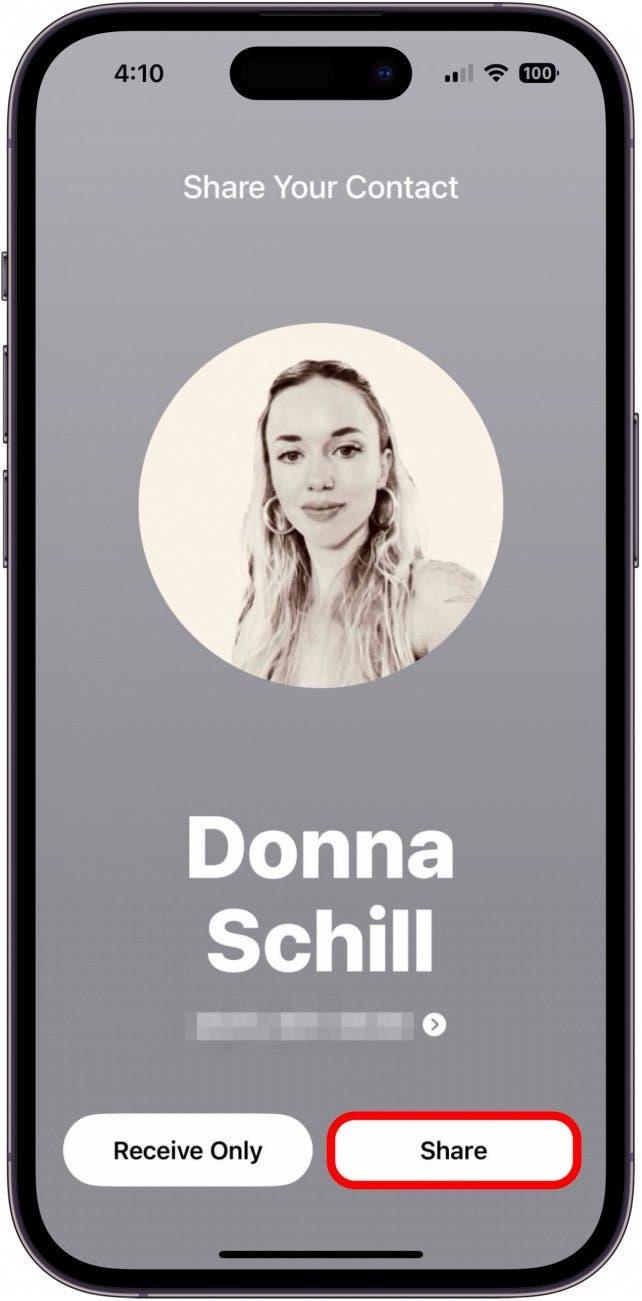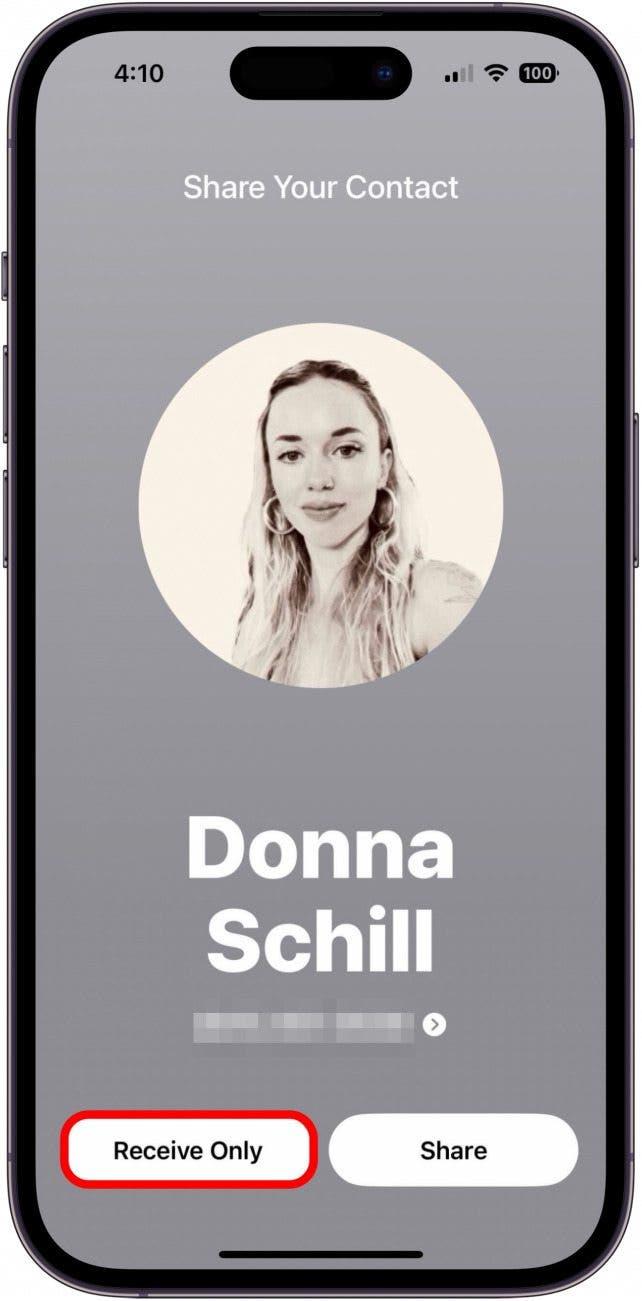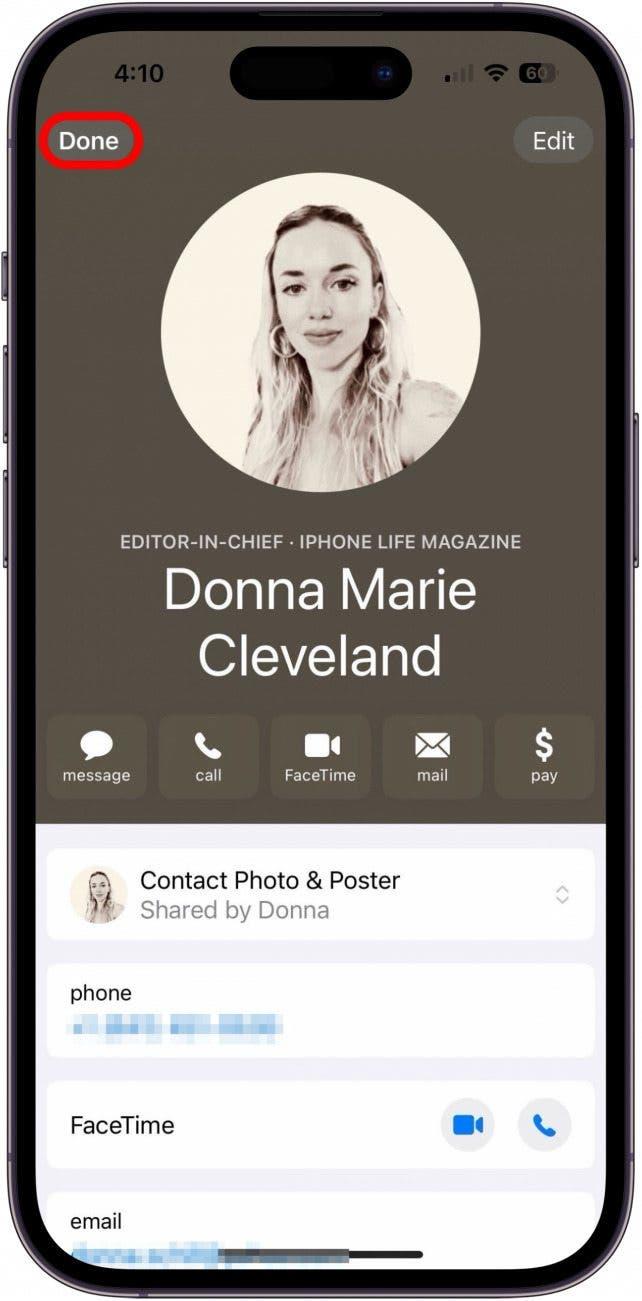NameDrop är en cool ny funktion som är tillgänglig med Apples senaste iOS 17-version. NameDrop ersätter effektivt visitkortet genom att göra det supersnabbt och enkelt att utbyta kontaktkort med en annan iPhone-användare. NameDrop använder samma teknik som AirDrop och låter användarna ansluta trådlöst genom att helt enkelt hålla iPhones nära varandra. Så här fungerar det!
Varför du kommer att älska det här tipset:
- Kasta ut dina visitkort och ersätt dem med den nya NameDrop-funktionen som är tillgänglig efter uppdatering till iOS 17.
- Ett helt handsfree sätt att utbyta kontaktinformation med en annan iPhone-användare så länge de är i närheten.
Så här delar du din kontakt på iPhone med NameDrop
Systemkrav
Det här tipset fungerar på iPhones som kör iOS 17. Ta reda på hur du uppdaterar till iOS 17.
Eftersom NameDrop använder samma teknik som AirDrop måste du ha vissa inställningar aktiverade innan du kan få den här funktionen att fungera. Du måste ha AirDrop aktiverat, vilket innebär att du måste ha tillgång till och vara ansluten till Wi-Fi och Bluetooth. Dessutom måste båda enheterna uppdateras till iOS 17 eller senare. Om du gillar att få tips om den senaste utvecklingen av Apple-programvara, se till att registrera dig för vår kostnadsfria Dagens tips!
 Upptäck din iPhones dolda funktionerFå ett dagligt tips varje dag (med skärmdumpar och tydliga instruktioner) så att du kan bemästra din iPhone på bara en minut om dagen.
Upptäck din iPhones dolda funktionerFå ett dagligt tips varje dag (med skärmdumpar och tydliga instruktioner) så att du kan bemästra din iPhone på bara en minut om dagen.
- Öppna Kontrollcenter genom att svepa nedåt från skärmens övre högra kant.

- Tryck och håll ned den övre vänstra gruppen av kontroller (Flygplansläge, Mobil, Wi-Fi och Bluetooth).

- Kontrollera att Bluetooth är påslaget.

- Tryck på AirDrop.

- Tryck på Alla i 10 minuter. Detta gör att vem som helst kan AirDropa data till dig under de kommande 10 minuterna. Båda parter måste göra detta.

- Därifrån är allt du behöver göra att röra vid topparna på dina iPhones tillsammans och NameDrop ska aktiveras. Du uppmanas att välja vilken information du vill dela via NameDrop.

- När du har gjort ditt val visas din kontaktaffisch med alternativ för att antingen dela eller endast ta emot. Tryck på Dela så byter du och den andra personen kontaktkort.

- Tryck på Ta emot endast om du bara vill ta emot den andra personens kontaktkort utan att skicka ditt eget.

- Tryck på Klar för att spara informationen i dina Kontakter.

Detta fungerar på samma sätt om du utbyter information via Apple Watch. Förhoppningsvis kommer den här coola nya funktionen att fungera smidigt!